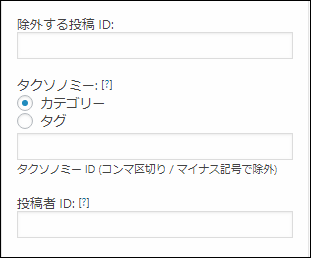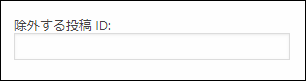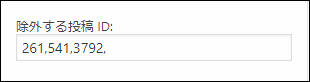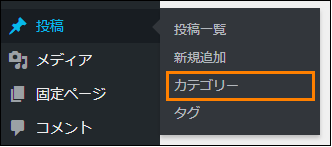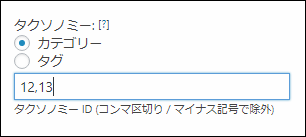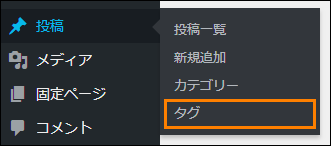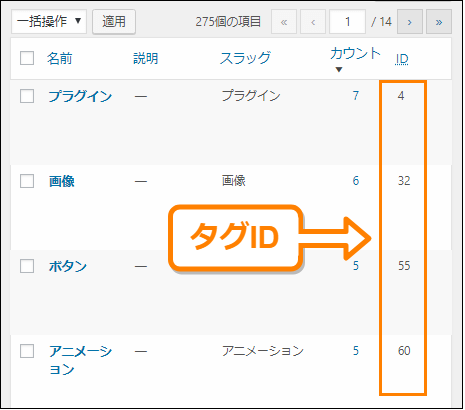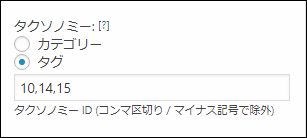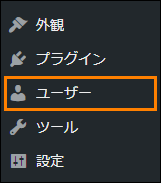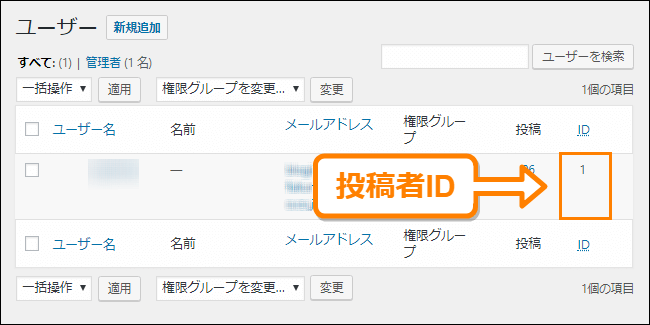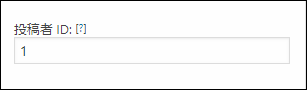WordPressで人気記事を表示するのによく使われる Popular Posts というプラグイン。人気記事をサイドバーに表示するのに便利ですよね。
参考記事 : Popular Postsで人気記事を表示する手順を徹底解説!
ただこのプラグインは少し難点があります。それは投稿・カテゴリ・タグ・投稿者などで表示記事を絞り込むときはそのIDを指定しなくてはならないこと
とは言ってもやり方さえ分かってしまえば絞り込みもそれほど難しくありません。
ここでは Popular Postsで絞り込みを行うための手順 について詳しく解説していきます。
表示記事絞り込みの大まかな手順
まず具体的なやり方を紹介する前に・・・
ここで何をするのか(絞り込みの仕組み)について大まかに紹介
まずPopular Postsで設置したウィジェットを開いてみると次のような「フィルター」という項目があってそこで記事の絞り込みができるようになっています。
この中には次のように投稿やタクソノミー、投稿者で表示したい人気記事を絞り込むことができるオプションもあります。
この絞り込み設定にはそれぞれの投稿ページ・タクソノミー・投稿者に割り当てられたIDを指定しなくてはなりません。
カテゴリー名やタグ名、投稿者名では直接指定するのは無理です。
ではどうやってIDを探すかというとここでは「Reveal IDs」というプラグインを使います。
このプラグインを使って探せるIDをいくつか挙げるとすると・・・
- 投稿ページ・固定ページのID
- カテゴリー・タグのID
- 投稿者のID
などなど・・・
これらのIDをWordPressの管理画面から直接確認でき、そのIDを人気記事ウィジェットに指定すれば絞り込みができます。
つまり絞り込みの手順は次の通りです。
- Reveal IDsの導入
- 投稿やタクソノミーなどのIDを調べる
- そのIDで人気記事を絞り込み
ここではこのような手順で絞り込みの方法について解説していきます。
Reveal IDs の導入
先ほど書いたように投稿やカテゴリ・タグのIDを調べるには「Reveal IDs」というプラグインが必要になるので先にそれをインストール・有効化しましょう。
その手順は次の通り
まずメニューから「プラグイン」ー>「新規追加」を開きます。
新規追加画面が開いたらプラグインの検索欄に「reveal ids」と入力しましょう。
しばらくすると検索結果に次のようなプラグインが表示されるはずなので「今すぐインストール」ボタンを押してインストールしてください。
ちなみにこのプラグインは以下のページからダウンロードして使うこともできます。
https://ja.wordpress.org/plugins/reveal-ids-for-wp-admin-25/
インストールが完了したら「今すぐインストール」ボタンが「有効化」ボタンに変わるので必ずそれを押して有効化しておきましょう。
これで管理画面上からIDが確認できるようになりました。
人気記事の絞り込み方
「Reveal IDs」をインストールしたら次はそれを使ってPopular PostsウィジェットからIDを調べて絞り込みをしてみましょう。
絞り込みにIDが必要な項目は次の4つ
- 投稿のID
- カテゴリー
- タグ
- 投稿者ID
この4つの絞り込み方はそれぞれ次の通りです。
投稿IDから絞り込み
Popular Postsウィジェットで特定の投稿だけ除外したいなら「除外する投稿ID」の下にあるテキスト欄から投稿ページのIDを指定すれば絞り込めます。
投稿IDを調べるには投稿ページまたは固定ページの一覧画面を開いてください。
次の画像のように今まで表示されていなかった「ID」列というのが追加されていて、そこから全てのページのIDが確認できるはずです。
ここで除外したい記事の投稿IDを調べたらウィジェットの「除外したい投稿 ID」にコンマ区切りで入力しましょう。
例えば投稿IDが 261、541、3792 の記事を除外したいなら次のようにします。
複数の投稿IDを指定するときは必ずコンマ(,)で区切ることを忘れないでください。
カテゴリーで絞込
次は記事につけられたカテゴリーで絞り込む方法です。
カテゴリーのIDを調べるにがメニューから「投稿」ー>「カテゴリー」を開いてください。
するとカテゴリーの管理画面が開きます。
この画面でカテゴリーが一覧表示されている表の「ID」列に表示されている数字がカテゴリーIDになります。
ここで絞り込みしたいカテゴリーIDを調べたらPopular Postsウィジェットを開いて「タクソノミー」の下にあるテキスト欄にコンマ区切りでIDを入力しましょう。
これで指定したIDを持つカテゴリーのみが人気記事に表示されるようになります。
ちなみにあるカテゴリーだけを除外したいならIDの先頭に「-」をつけることでそのカテゴリーが除外されます。
例えば次はIDが 14、15 のカテゴリーの記事以外を人気記事に表示したい場合の例です。
もし含めたいカテゴリより除外したいカテゴリの方が少ないならこっちの方法の方が指定が楽だと思います。
タグの絞り込み
カテゴリーに続いて次はタグでの絞り込み方です。
まずタグIDを調べるためにメニューから「投稿」ー>「タグ」を開きましょう。
するとタグの管理画面が開きます。
カテゴリーの時と同じようにタグ一覧が表示された表の「ID」列に表示されている数字がタグIDになります。
ここで絞り込みに使いたいタグIDを調べたらPopular Postsウィジェットの「タクソノミー」から「タグ」にチェックを入れてタグIDをコンマ区切りで入力しましょう。
上の画像の例ではタグIDが 10、14、15 のタグが含まれている記事のみがウィジェットに表示されるようになります。
またカテゴリーと同じようにタグIDの先頭に「-」をつけることで除外するタグだけを指定することも可能です。
投稿者で絞り込み
もし複数人でサイトやブログを運営していてある人が書いた記事だけランキングに表示したいなら投稿者IDで投稿者の絞り込みができます。
投稿者IDを調べるにはメニューから「ユーザー」を開きましょう。
するとユーザーの一覧画面が開くので投稿者IDを調べるにはユーザー一覧の「ID」列に表示されている数字を見てください。
ここで絞り込みに使いたい投稿者IDが分かったらウィジェットに戻って「投稿者 ID」の下のテキスト欄にIDを入力するだけです。
他のIDと同じように複数指定する場合はコンマ(,)で区切ってください。
まとめ
自力で投稿・カテゴリ・投稿者などのIDを調べようとすると大変ですが「Reveal IDs」プラグインを使えば絞り込みも難しくありません。
以上、WordPress Popular Posts で記事を絞り込む方法についてでした。
フク郎
最新記事 by フク郎 (全て見る)
- トレンドブログが資産に?放置でアクセス急増の事例 - 3月 14, 2024